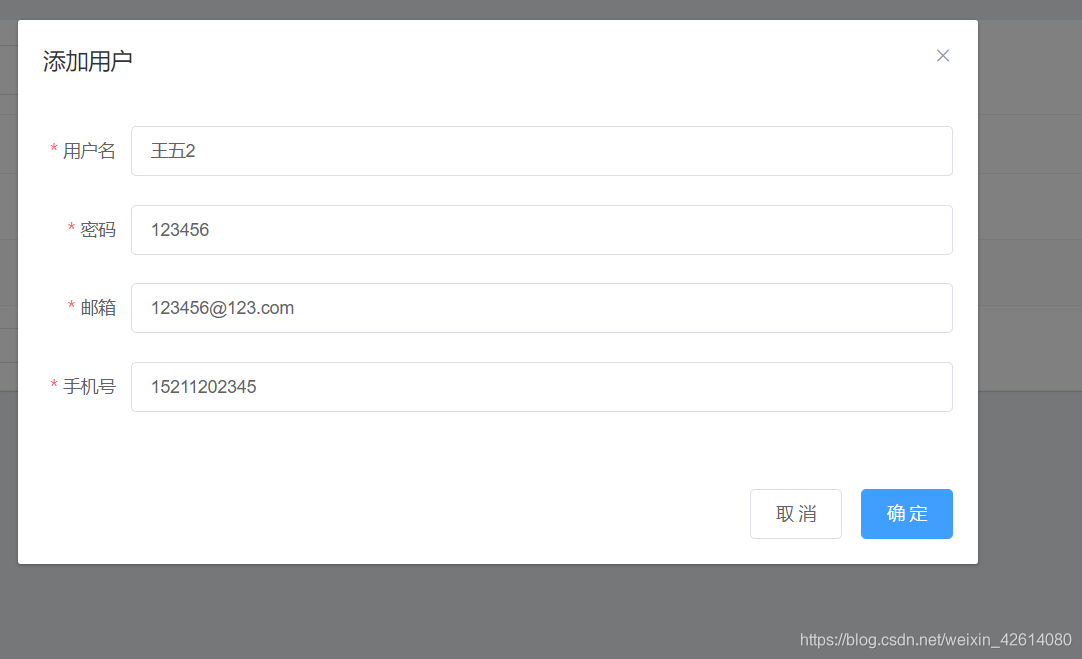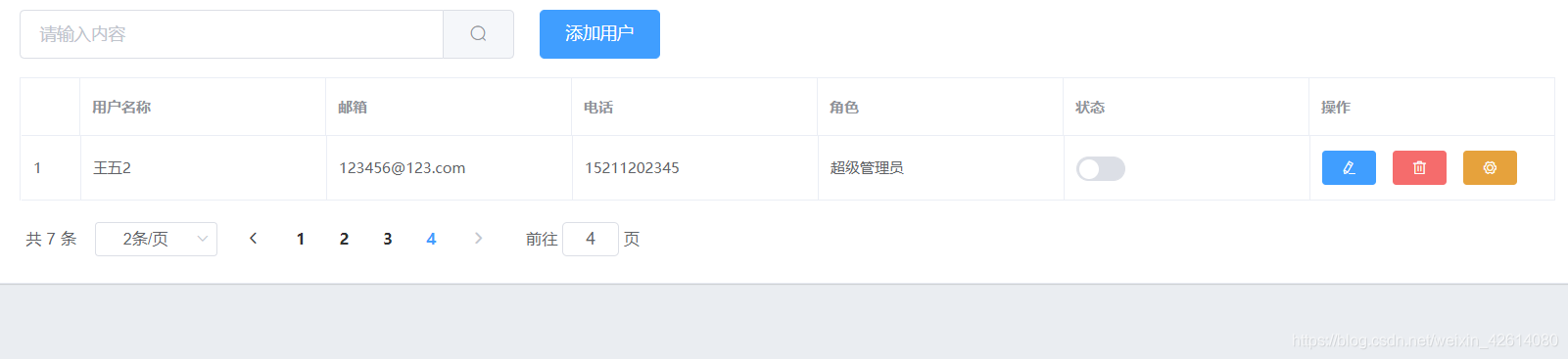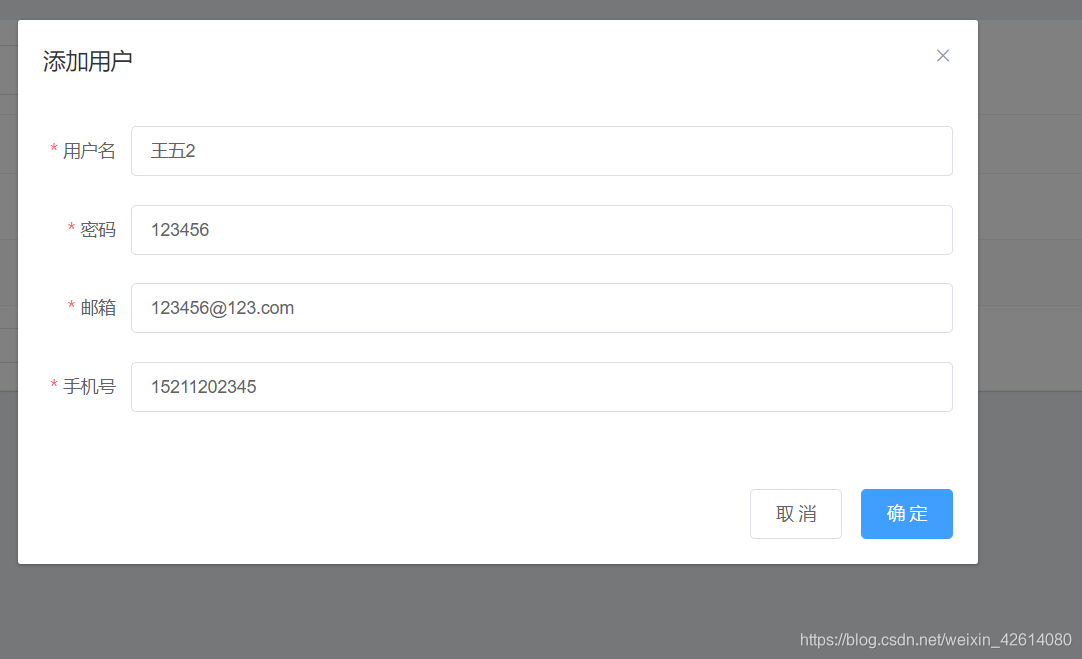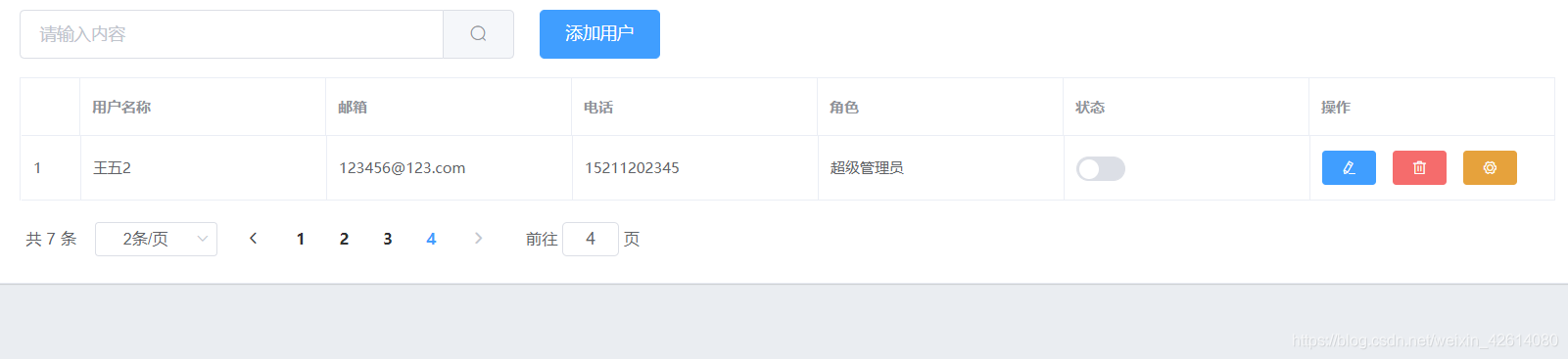一、Element UI中表格数据的新增
- 在
Element UI中,实现新增操作,需要弹出一个对话框,可以使用Dialog对话框组件。在data中,我们需要定义一个数据dialogVisible,它的作用是控制添加用户对话框的显示与隐藏,默认为隐藏,也就是不展示,代码如下:
dialogVisible: false
- 在页面当中,使用
Dialog对话框组件,title为对话框的标题visible为是否显示 Dialog,支持 .sync 修饰符,是boolean类型的值,默认值为false,我们可以给它绑定属性dialogVisible控制显示与隐藏。width为Dialog 的宽度,可以设置为50%,也就是占据屏幕的百分之五十的位置。
<el-dialog
title="添加用户"
:visible.sync="dialogVisible"
width="50%">
<span>这是一段信息</span>
<span slot="footer" class="dialog-footer">
<el-button @click="dialogVisible = false">取 消</el-button>
<el-button type="primary" @click="dialogVisible = false">确 定</el-button>
</span>
</el-dialog>
- 在添加的按钮当中,给它绑定一个事件,控制
dialogVisible,默认为false隐藏,不展示。当点击按钮以后,值就变为true,展示,代码如下:
<el-button type="primary" @click="dialogVisible = true">添加用户</el-button>
- 对于数据的新增填写,需要用到
Element UI中的Form表单组件,我们可以引用Form表单。el-form是表单的主体对象,el-form-item是表单的每一项。在el-form中,ref是能够通过引用拿到表单的引用对象。model是绑定表单的数据项,rules是绑定表单的校验规则,label-width是每一项的宽度。在el-form-item中,label是标签文本,prop是传入表单域的验证规则。在el-input中,v-model是能够实现表单域的双向数据绑定,代码如下:
<el-form ref="addFormRef" :model="addForm" :rules="addFormRules" label-width="70px">
<el-form-item label="用户名" prop="username">
<el-input v-model="addForm.username"></el-input>
</el-form-item>
<el-form-item label="密码" prop="password">
<el-input v-model="addForm.password"></el-input>
</el-form-item>
<el-form-item label="邮箱" prop="email">
<el-input v-model="addForm.email"></el-input>
</el-form-item>
<el-form-item label="手机号" prop="mobile">
<el-input v-model="addForm.mobile"></el-input>
</el-form-item>
</el-form>
- 对于表单中的每一项填写的内容值,通过双向数据绑定获得。在之前的
el-form中,:model="addForm"是绑定表单的数据,也就是需要在data中定义一个数据addForm,进行绑定表单的所有数据。而对于表单中的每一项值,也就是在el-input中,通过v-model绑定addForm中的每一项值,每一个表单数据都需要在addForm中去定义,这样才能够获取到相应的数据,代码如下:
addForm: {
username: '',
password: '',
email: '',
mobile: ''
}
- 对于表单的每一项,也需要进行规制验证,判断输入框中输入的值是否是正确的。在
el-form中,:rules="addFormRules" 是绑定的表单验证规则,也就是需要在data中定义一个数据addFormRules,里面包含了所有项的验证规则,在里面定义规则。对于表单的每一项值,拿到相应对于的规则,需要通过prop属性,所接受的值就是在addFormRules中定义的规则名称,required表示为必填项,min和max表示为限定的最小长度和最大长度,validator是绑定的自定义验证规则,代码如下:
addFormRules: {
username: [
{ required: true, message: '请输入用户名', trigger: 'blur' },
{ min: 3, max: 10, message: '长度在 3 到 10 个字符', trigger: 'blur' }
],
password: [
{ required: true, message: '请输入密码', trigger: 'blur' },
{ min: 3, max: 10, message: '长度在 6 到 15 个字符', trigger: 'blur' }
],
email: [
{ required: true, message: '请输入邮箱', trigger: 'blur' },
{ validator: checkEmail, trigger: 'blur' }
],
mobile: [
{ required: true, message: '请输入手机号', trigger: 'blur' },
{ validator: checkMobile, trigger: 'blur' }
]
}
- 对于表单的自定义验证规则,我们可以在
data中定义校验规则,它实际上是一个函数。比如邮箱的验证规则checkEmail, var checkEmail = (rule, value, callback) => {},第一个值是规则,第二个值是传入对象的值,也就是输入框中输入的值,第三个值是回调函数。在对象里面写验证规则,比如可以定义验证的正则表达式,通过test()方法判断输入的值是否符合验证规则。如果符合,返回callback()。如果不符合,那么就通过new Error()方法提示相应的错误信息。在addFormRules中,通过validator就可以绑定相应的每一项验证规则,通过规则名称,代码如下:
var checkEmail = (rule, value, callback) => {
const regEmail = /^([a-zA-Z0-9_-])+@([a-zA-Z0-9_-])+(\.[a-zA-Z0-9_-])+/
if (regEmail.test(value)) {
return callback()
}
callback(new Error('请输入合法的邮箱'))
}
var checkMobile = (rule, value, callback) => {
const regMobile = /^(13[0-9]|14[5|7]|15[0|1|2|3|5|6|7|8|9]|18[0|1|2|3|5|6|7|8|9])\d{8}$/
if (regMobile.test(value)) {
return callback()
}
callback(new Error('请输入合法的手机号'))
}
- 在新增数据,对话框的表单中输入数据以后,然后再关闭对话框,下一次再添加数据的时候,会发现之前填的数据还会保留,没有被清空,而我们所希望的是每一次打开对话框的时候,表单都是新的,没有数据内容,需要重置。我们需要在对话框中绑定一个重置的事件,通过
@close绑定addDialogClosed事件,进行重置表单,代码如下:
<el-dialog
title="添加用户"
:visible.sync="dialogVisible"
width="50%"
@close="addDialogClosed">
- 在
method中,定义addDialogClosed事件,通过之前给表单ref获取到的引用对象addFormRef,然后再通过this.$refs.addFormRef去获取整个表单的数据,再通过resetFields()就可以清空表单数据,达到重置表单的效果了。在Form表单组件中,在Form Methods中,有resetFields方法,它的作用是对整个表单进行重置,将所有字段值重置为初始值并移除校验结果,代码如下:
addDialogClosed () {
this.$refs.addFormRef.resetFields()
}
- 对于新增数据的对话框,当在填写完表格数据以后,点击确定按钮,发送保存数据,关闭对话框,需要对表格填写的数据进行一次预校验,判断数据是否有误。只有当填写的数据是正确的,才能够保存和新增数据。
我们可以现在确定按钮的位置,绑定一个点击事件addUser,代码如下:
<span slot="footer" class="dialog-footer">
<el-button @click="dialogVisible = false">取 消</el-button>
<el-button type="primary" @click="addUser">确 定</el-button>
</span>
- 在
method中,定义addUser方法,通过this.$refs.addFormRef可以拿到整个表单的数据。在Form表单组件中,Form Methods中,有一个validate方法,它的作用是对整个表单进行校验的方法,参数为一个回调函数。该回调函数会在校验结束后被调用,并传入两个参数:是否校验成功和未通过校验的字段。若不传入回调函数,则会返回一个 promise。我们可以在拿到表单数据以后,通过validate方法进行表单数据的预校验,传入valid参数。如果valid的值为true,说明预校验成功,反之则校验失败,代码如下:
addUser () {
this.$refs.addFormRef.validate((valid) => {
if (!valid) return
})
}
- 在校验表单数据成功以后,就可以发起添加用户的网络请求,调用相应的
api接口发起添加请求。由于返回值为promise对象,所有可以用async和await进行简化操作,定义返回数据为res。如果状态码不为201,说明新增失败,反之则新增成功。在新增成功以后,将data中定义的dialogVisible的值重新设置为false,关闭新增的对话框,再调用getUserList()方法,重新获取用户列表数据,代码如下:
addUser () {
this.$refs.addFormRef.validate(async valid => {
if (!valid) return
const {data: res} = await this.$http.post('users', this.addForm)
if (res.meta.status !== 201) {
this.$message.error('添加用户失败!')
}
this.$message.success('添加用户成功!')
this.dialogVisible = false
this.getUserList()
})
}
二、Element UI中表格数据的新增实现
- Element表格数据的新增,完整代码如下:
<template>
<div>
<el-breadcrumb separator-class="el-icon-arrow-right">
<el-breadcrumb-item :to="{ path: '/home' }">首页</el-breadcrumb-item>
<el-breadcrumb-item>用户管理</el-breadcrumb-item>
<el-breadcrumb-item>用户列表</el-breadcrumb-item>
</el-breadcrumb>
<el-card class="box-card">
<el-row :gutter="20">
<el-col :span="8">
<el-input placeholder="请输入内容" v-model="queryInfo.query" clearable @clear="getUserList()">
<el-button slot="append" icon="el-icon-search" @click="getUserList()"></el-button>
</el-input>
</el-col>
<el-col :span="4">
<el-button type="primary" @click="dialogVisible=true">添加用户</el-button>
</el-col>
</el-row>
<el-table :data="userList" :stripe="true" :border="true">
<el-table-column type="index"></el-table-column>
<el-table-column prop="username" label="用户名称"></el-table-column>
<el-table-column prop="email" label="邮箱"></el-table-column>
<el-table-column prop="mobile" label="电话"></el-table-column>
<el-table-column prop="role_name" label="角色"></el-table-column>
<el-table-column prop="mg_state" label="状态">
<template slot-scope="scope">
<el-switch v-model="scope.row.mg_state" @change="userStateChange(scope.row)">
</el-switch>
</template>
</el-table-column>
<el-table-column label="操作">
<template slot-scope="scope">
<el-button type="primary" icon="el-icon-edit" size="mini"></el-button>
<el-button type="danger" icon="el-icon-delete" size="mini"></el-button>
<el-tooltip effect="dark" content="分配角色" placement="top" :enterable="false">
<el-button type="warning" icon="el-icon-setting" size="mini"></el-button>
</el-tooltip>
</template>
</el-table-column>
</el-table>
<el-pagination
@size-change="handleSizeChange"
@current-change="handleCurrentChange"
:current-page="queryInfo.pagenum"
:page-sizes="[1, 2, 5, 10]"
:page-size="queryInfo.pagesize"
layout="total, sizes, prev, pager, next, jumper"
:total="total">
</el-pagination>
</el-card>
<el-dialog
title="添加用户"
:visible.sync="dialogVisible"
width="50%"
@close="addDialogClosed">
<el-form ref="addFormRef" :model="addForm" :rules="addFormRules" label-width="70px">
<el-form-item label="用户名" prop="username">
<el-input v-model="addForm.username"></el-input>
</el-form-item>
<el-form-item label="密码" prop="password">
<el-input v-model="addForm.password"></el-input>
</el-form-item>
<el-form-item label="邮箱" prop="email">
<el-input v-model="addForm.email"></el-input>
</el-form-item>
<el-form-item label="手机号" prop="mobile">
<el-input v-model="addForm.mobile"></el-input>
</el-form-item>
</el-form>
<span slot="footer" class="dialog-footer">
<el-button @click="dialogVisible = false">取 消</el-button>
<el-button type="primary" @click="addUser">确 定</el-button>
</span>
</el-dialog>
</div>
</template>
<script>
export default {
data () {
var checkEmail = (rule, value, callback) => {
const regEmail = /^([a-zA-Z0-9_-])+@([a-zA-Z0-9_-])+(\.[a-zA-Z0-9_-])+/
if (regEmail.test(value)) {
return callback()
}
callback(new Error('请输入合法的邮箱'))
}
var checkMobile = (rule, value, callback) => {
const regMobile = /^(13[0-9]|14[5|7]|15[0|1|2|3|5|6|7|8|9]|18[0|1|2|3|5|6|7|8|9])\d{8}$/
if (regMobile.test(value)) {
return callback()
}
callback(new Error('请输入合法的手机号'))
}
return {
queryInfo: {
query: '',
pagenum: 1,
pagesize: 2
},
userList: [],
total: 0,
dialogVisible: false,
addForm: {
username: '',
password: '',
email: '',
mobile: ''
},
addFormRules: {
username: [
{ required: true, message: '请输入用户名', trigger: 'blur' },
{ min: 3, max: 10, message: '长度在 3 到 10 个字符', trigger: 'blur' }
],
password: [
{ required: true, message: '请输入密码', trigger: 'blur' },
{ min: 3, max: 10, message: '长度在 6 到 15 个字符', trigger: 'blur' }
],
email: [
{ required: true, message: '请输入邮箱', trigger: 'blur' },
{ validator: checkEmail, trigger: 'blur' }
],
mobile: [
{ required: true, message: '请输入手机号', trigger: 'blur' },
{ validator: checkMobile, trigger: 'blur' }
]
}
}
},
created () {
this.getUserList()
},
methods: {
async getUserList () {
const {data: res} = await this.$http.get('users', {
params: this.queryInfo
})
if (res.meta.status !== 200) {
return this.$message('获取用户列表失败!')
}
this.userList = res.data.users
this.total = res.data.total
console.log(res)
},
handleSizeChange (newSize) {
this.queryInfo.pagesize = newSize
this.getUserList()
},
handleCurrentChange (newPage) {
this.queryInfo.pagenum = newPage
this.getUserList()
},
async userStateChange (userInfo) {
console.log(userInfo)
const {data: res} = await this.$http.put(`users/${userInfo.id}/state/${userInfo.mg_state}`)
if (res.meta.status !== 200) {
this.userInfo.mg_state = !this.userInfo.mg_state
this.$message.error('更新用户状态失败!')
}
this.$message.success('更新用户状态成功!')
},
addDialogClosed () {
this.$refs.addFormRef.resetFields()
},
addUser () {
this.$refs.addFormRef.validate(async valid => {
if (!valid) return
const {data: res} = await this.$http.post('users', this.addForm)
if (res.meta.status !== 201) {
this.$message.error('添加用户失败!')
}
this.$message.success('添加用户成功!')
this.dialogVisible = false
this.getUserList()
})
}
}
}
</script>
<style lang="less" scoped>
</style>
- Element表格数据的新增实现效果: